Annons
Säkerhet känns ofta som en skrämmande uppgift. Vem har tid att spendera timmar på att låsa konton och besätta över allt på din telefon eller dator?
Sanningen är att du inte borde vara rädd för säkerhet. Du kan utföra viktiga checkar inom några minuter och ditt onlineliv blir mycket säkrare på grund av dem. Här är tio viktiga kontroller som du kan arbeta med i ditt schema - gör dessa då och då och du kommer att ligga före 90 procent av människorna.
1. Tillämpa uppdateringar för allt
Alla har klickat på "påminn mig senare" när de uppmanas om en uppdatering. Men sanningen är det att tillämpa uppdateringar är ett av de viktigaste sätten Hur & varför du behöver installera den säkerhetsfixen Läs mer för att hålla dina enheter säkra. När utvecklare hittar en sårbarhet i sin programvara - oavsett om det är ett operativsystem eller en app - är det så att de fixar det. Genom att ignorera dessa uppdateringar öppnar du dig för sårbarheter i onödan.
Till exempel, majoriteten av offer i WannaCry-attacken i maj 2017
Den globala Ransomware-attacken och hur du skyddar dina dataEtt massivt cyberattack har drabbat datorer över hela världen. Har du påverkats av den mycket virulenta självreplikerande ransomware? Om inte, hur kan du skydda dina uppgifter utan att betala lösen? Läs mer körde inaktuella versioner av Windows 7. Att helt enkelt tillämpa uppdateringar skulle ha sparat dem. Detta är en av orsaker till att Windows 10 installerar uppdateringar automatiskt Fördelar och nackdelar med tvångsuppdateringar i Windows 10Uppdateringar kommer att ändras i Windows 10. Just nu kan du välja och välja. Windows 10 tvingar dock uppdateringar till dig. Det har fördelar, som förbättrad säkerhet, men det kan också gå fel. Vad mer... Läs mer - och de flesta andra plattformar gör det också.På Windows, gå till Inställningar> Uppdatering och säkerhet> Windows Update för att leta efter uppdateringar. Mac-användare kan kontrollera App Store: s uppdateringar för de senaste nedladdningarna. Android och iOS ber dig båda att ladda ner uppdateringar när de är tillgängliga. Och när du öppnar ett program och ser en uppmaning att uppdatera, gör det så snart som möjligt.
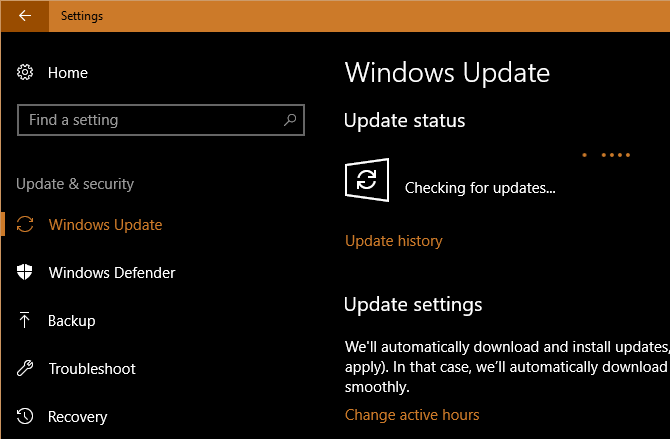
Glöm inte heller andra enheter. Uppdatera din router 10 saker du måste göra med en helt ny routerOavsett om du just har köpt din första router någonsin eller uppgraderat din gamla till en ny, finns det flera viktiga första steg som du bör ta genast för att ställa in ordentligt. Läs mer , Kindle, Xbox One, etc. kommer att hålla dig säkrare med att använda dessa enheter också.
2. Uppdatera dina svagaste lösenord
Med starka lösenord 6 tips för att skapa ett obrottsligt lösenord som du kan komma ihågOm dina lösenord inte är unika och obrytbara kan du lika gärna öppna ytterdörren och bjuda in rånarna till lunch. Läs mer är avgörande för att skydda dina konton. Korta lösenord, lösenord du använder på flera webbplatser och uppenbara lösenord är alla enkla mål för attack 7 lösenordsfel som sannolikt kommer att bli hackadDe värsta lösenorden för 2015 har släppts och de är ganska oroande. Men de visar att det är absolut viktigt att stärka dina svaga lösenord, med bara några enkla justeringar. Läs mer . Vi rekommenderar att du använder en lösenordshanterare Du måste börja använda en lösenordshanterare just nuNu bör alla använda en lösenordshanterare. Om du inte använder en lösenordshanterare riskerar du faktiskt att bli hackad! Läs mer att ställa in starka lösenord som du inte behöver komma ihåg.
Ta detta lite åt gången - börja med att ändra dina viktigaste lösenord som dina e-post-, bank- och sociala mediekonton. Du behöver inte ändra dina lösenord hela tiden, men du bör hålla koll på för stora överträdelser. Om du påverkas av en läcka måste du bara ändra ett lösenord för att skydda dig själv. Verktyg som Har jag blivit pwned? kommer kolla efter din e-postadress bland data om överträdelser Är hackade e-postkontokontrollverktyg äkta eller en bluff?Vissa av e-postkontrollverktygen efter det påstådda intrånget av Googles servrar var inte lika legitima som webbplatserna som länkar till dem kanske hade hoppats. Läs mer .
Detta sträcker sig också till din telefon. Använd inte något uppenbart 1234 som din PIN-kod, och du borde förmodligen sluta använda ett mönsterlås Mönsterlås är INTE säkra på Android-enheterAndroid: s mönsterlås är inte den bästa metoden för att säkra din enhet. Ny forskning har funnit att mönster är ännu lättare att knäcka än tidigare. Läs mer .
3. Gå igenom sekretessinställningarna för sociala medier
Med otillräckliga kontroller på sociala medier kan du vara ovetande dela information med fler människor än du tror 9 saker du aldrig borde dela på sociala medierVar försiktig med vad du delar på sociala medier eftersom du aldrig vet när något kan komma tillbaka och förstöra ditt liv. Även de mest oskyldiga inläggen kan användas mot dig. Läs mer . Det är viktigt att ta några ögonblick för att granska vem du delar information med.
Besök din på Facebook Inställningssida och klicka Integritet på vänster sidofält. Granska inställningarna här för ändra vem som kan se dina inlägg Facebook Photo Integritetsinställningar du behöver veta omSom med allt som rör integritet på Facebook är det inte alltid lätt att hantera dina foton sekretessinställningar. Läs mer , vem som kan kontakta dig och vem som kan leta upp dig med sökning. Du bör också granska Tidslinje och taggning för att ändra vem som kan posta på din tidslinje och kräva granskning av nya inlägg.
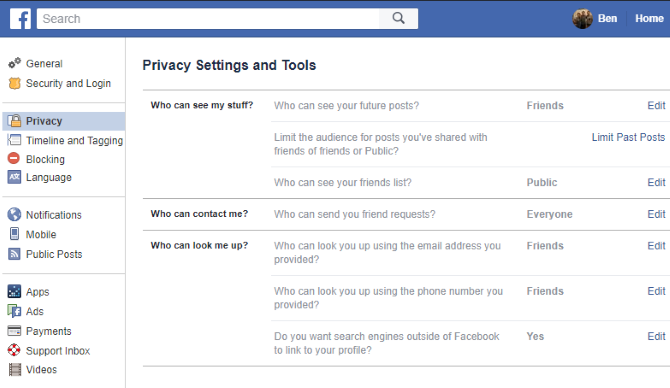
För Twitter, besök inställningar och klicka på Sekretess och säkerhet fliken till vänster. Här kan du skydda dina tweets så att de inte är offentliga, ta bort din plats från tweets, inaktivera fototaggning och förhindra andra från att upptäcka dig.
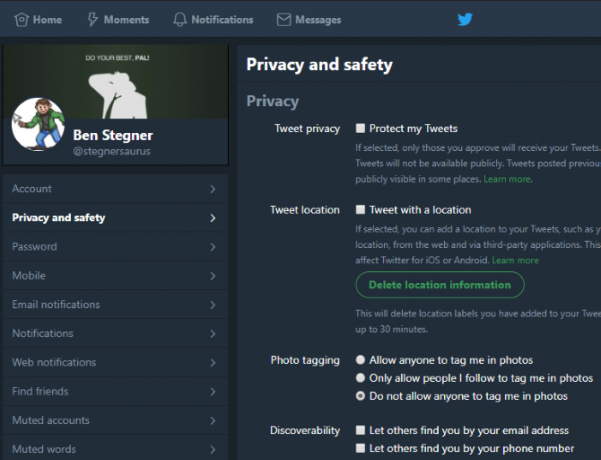
Granska vår guide om hur du gör alla dina sociala konton privata Hur du gör alla dina sociala mediekonton privataVill du hålla ditt sociala medieliv privat? Tryck på länken för att få en fullständig guide till sekretessinställningarna på Facebook, Twitter, Pinterest, LinkedIn, Instagram och Snapchat. Läs mer för fullständiga instruktioner.
4. Kontrollera appbehörigheter
iOS har tillåtit användare att finjustera appbehörigheter Öka din iOS-sekretess med dessa inställningar och tweaksVi vet alla att regeringar och företag samlar in information från din telefon. Men ger du frivilligt bort mer information än du inser? Låt oss titta på hur du åtgärdar det. Läs mer i flera år, och Android har implementerat behörigheter på begäran Vad är Android-behörigheter och varför ska du bry dig?Installerar du någonsin Android-appar utan en ny tanke? Här är allt du behöver veta om Android-appbehörigheter, hur de har ändrats och hur det påverkar dig. Läs mer i Android 6.0 Marshmallow och nyare. När du installerar en app dyker den upp och ber om tillgång till känslig data som din kamera, mikrofon och kontakter när den behöver dem.
Även om de flesta appar inte är skadliga och behöver dessa behörigheter för att fungera ordentligt, är det värt att granska dem ibland för att se till att en app inte tar information den inte behöver. Och för appar som Facebook, det absurda tillståndet Hur illa är dessa Facebook Messenger-behörigheter ändå?Du har antagligen hört mycket om Facebooks Messenger-app. Låt oss avbryta rykten och ta reda på om behörigheterna är lika dåliga som de hävdar. Läs mer kan göra att du vill avinstallera det helt.
Gå till till om du vill granska Android-behörigheter Inställningar> Appar (Hittad vid Inställningar> Appar & aviseringar> Appinformation på Android 8.0 Oreo). Klicka på en app och välj Behörigheter på dess informationssida för att granska alla behörigheter som appen har. Använd reglagen för att aktivera eller inaktivera allt du vill ändra.
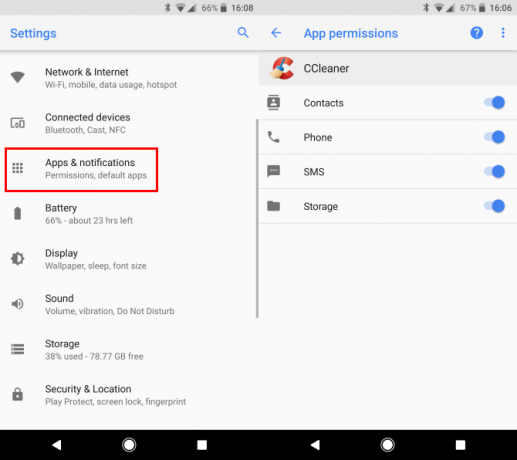
iOS-användare kan komma åt en motsvarande meny genom att besöka Inställningar> Sekretess. Välj en typ av tillstånd, som Kontakter eller Mikrofon, så ser du alla appar som har åtkomst till den. Använd reglagen för att återkalla åtkomst.
5. Läs igenom processer på din dator
Även om du inte behöver veta det exakta syftet med allt som körs på din dator, är det en bra idé att kontrollera vilka processer som är aktiva då och då. Att göra det kommer också att hjälpa dig Läs mer om din dator Den ultimata guiden till din dator: Allt du ville veta - och merMedan datorns tekniska specifikationer ändras förblir funktionen densamma. I den här guiden kommer vi att beskriva exakt vad varje komponent gör, varför den gör det och varför det är viktigt. Läs mer när du blir mer bekant med dess arbete.
I Windows klickar du på Start-knappen och söker efter Aktivitetshanteraren eller använd genvägen Ctrl + Skift + Esc för att öppna Aktivitetshanteraren. På processer fliken, ser du appar som körs i förgrunden. Under dem finns bakgrundsprocesser följt av systemprocesser. Bläddra igenom och Google allt du ser det ser misstänkt ut Hur man hanterar misstänkta Windows Task Manager-processerCTRL + ALT + DEL alias med tre fingrar är det snabbaste sättet att lägga till din förvirring. Om du sorterar genom Task Manager-processer kan du se något liknande svchost.exe med 99% av din CPU. Så nu... Läs mer . Se bara till att du avslutar inga viktiga processer 7 Windows Task Manager behandlar du aldrig bör dödaVissa Windows-processer kan frysa eller krascha ditt system om de avslutas. Vi visar vilka Task Manager-processer du ska lämna i fred. Läs mer .
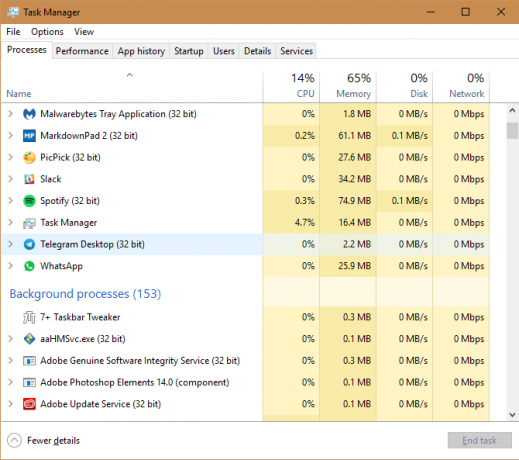
Mac-användare kan se köra processer med Activity Monitor Vad är Activity Monitor? Mac-motsvarigheten till Task ManagerLär dig allt om Activity Monitor på din Mac och hur du använder den för att kontrollera detaljerad information om ditt system. Läs mer . Det snabbaste sättet att öppna det är att trycka på Kommando + Utrymme för att öppna Spotlight och skriv sedan Aktivitetsövervakare och tryck på Stiga på. Titta igenom CPU för att se vad som körs på din maskin.
Medan du är på det borde du också göra det granska installerade webbläsartillägg Hur du rensar upp dina webbläsarextensions (det enkla sättet)Om du regelbundet kolla in coola tillägg, är det förmodligen dags att städa upp de tillägg som du inte längre vill, gilla eller behöver. Så här gör du enkelt. Läs mer . Skadliga tillägg kan kapa din surfning och till och med en gång oskyldiga förlängningar köps ut och blir spionprogram 10 Chrome-tillägg du bör avinstallera just nuDet är svårt att hålla reda på vilka tillägg som har fångats som missbrukar deras privilegier, men du bör definitivt avinstallera dessa 10 så snart som möjligt. Läs mer . I Chrome, gå till Meny> Fler verktyg> Tillägg och inaktivera eller ta bort alla som ser misstänkta ut. Firefox-användare kan hitta den här listan på Meny> Tillägg.
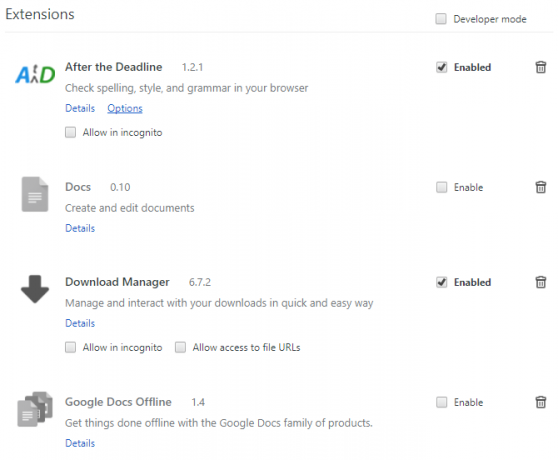
6. Sök efter skadlig programvara
Du kanske vet när du har skadlig programvara på din dator 4 Säkerhetsfeluppfattningar som du behöver förverkliga idagDet finns en hel del malware och onlinesäkerhetsfelinformation online, och det kan vara farligt att följa dessa myter. Om du har tagit något som sanningen är det dags att få fakta raka! Läs mer , men det kan också vara tyst. En bra antivirusskanner bör fånga de flesta virus och andra otäcka infektioner innan de kan komma in på ditt system, men en andra åsikt från en antivirusprogramsskanner gör aldrig ont.
På Windows slår ingenting Malwarebytes. Installera gratisversionen för att söka efter alla typer av skadlig programvara och ta bort den med bara några klick. Mac-användare behöver inte ett särskilt antivirusprogram Här är den enda Mac-säkerhetsprogramvara du behöverFör de flesta är OS X ganska säkert utanför rutan - och det finns ett antal program där ute som kan göra mer skada än nytta. Läs mer såvida inte de gör dumma misstag 5 enkla sätt att infektera din Mac med skadlig programvaraMalware kan definitivt påverka Mac-enheter! Undvik att göra dessa misstag, annars kommer du att infektera din Mac. Läs mer , men det är inget fel med en snabb Malwarebytes för Mac skanna om du vill bekräfta.
Om du hittar något särskilt aggressivt, försök ett kraftfullare verktyg för borttagning av skadlig programvara Ta bort enkelt aggressivt skadligt program med dessa 7 verktygTypiska gratis antivirussviter kommer bara att få dig så långt när det gäller att avslöja och ta bort skadlig programvara. Dessa sju verktyg raderar bort och tar bort skadlig programvara åt dig. Läs mer .
7. Kontrollera dina kontoanslutningar
Många webbplatser låter dig logga in med ett annat kontos referenser, vanligtvis Facebook eller Google. Även om detta är bekvämt eftersom du inte behöver komma ihåg en separat inloggning är det lite oroande att ha alla dessa webbplatser anslutna till ett konto. Det är därför du bör granska vilka webbplatser och appar du har anslutit till dina kärnkonton.
Kontrollera dina Google-appar genom att besöka Googles Mitt konto-sida, klicka sedan på Appar med kontoåtkomst i Logga in och säkerhet låda. Klick Hantera appar i den resulterande panelen för att visa dem alla.
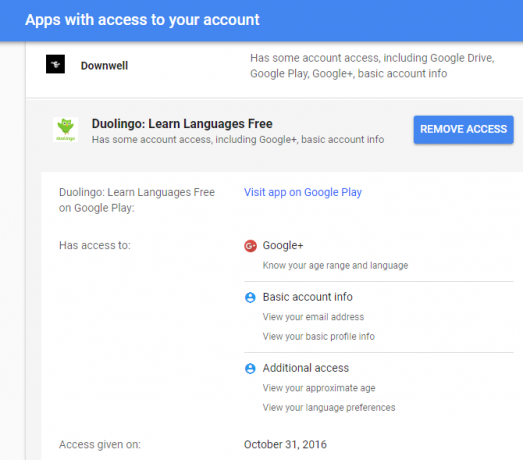
Titta noga på dessa, särskilt om du har använt ett Google-konto under lång tid. Du bör återkalla åtkomst till appar som du inte längre använder och granska den åtkomst som aktuella appar har. Klicka på en post och tryck sedan på Ta bort åtkomst för att kasta den.
Facebook har en liknande panel. Besök Facebook-inställningssidan och klicka på Apps länk på vänster sidofält. Du ser appar och webbplatser där du har använt ditt Facebook-konto för att logga in Hur man hanterar dina tredjeparts Facebook-inloggningar [Veckotips på Facebook]Hur många gånger har du tillåtit en tredje parts webbplats att ha åtkomst till ditt Facebook-konto? Så här kan du hantera dina inställningar. Läs mer - klick Visa allt för att utöka listan.
Varje app visar vilka målgrupper som kan se innehåll som delas från dessa appar. Klicka på en för detaljerade behörigheter som visar exakt vilken app kan komma åt. Du kan ta bort vissa behörigheter eller klicka på X över en app för att ta bort den från ditt konto.
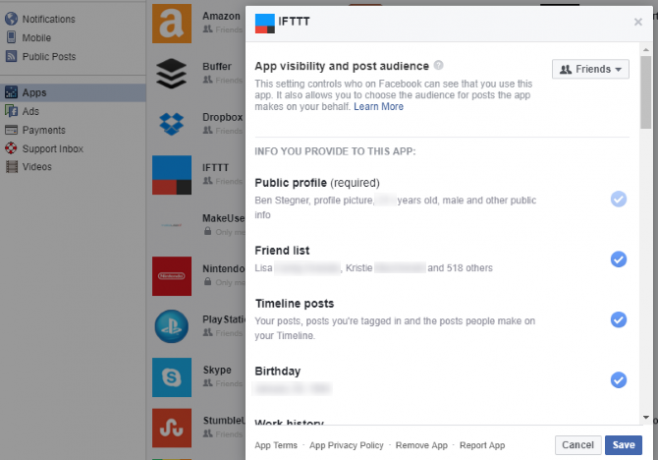
Om du vill inaktivera denna funktion helt, klicka på Redigera knappen under Appar, webbplatser och plugins och välj Inaktivera plattformen.
Du kanske också vill granska appar som du har anslutit till ditt Twitter-konto. Besök Apps-fliken i dina Twitter-inställningar för att se dem alla. Klick Återkalla åtkomst för att ta bort allt du inte använder längre.
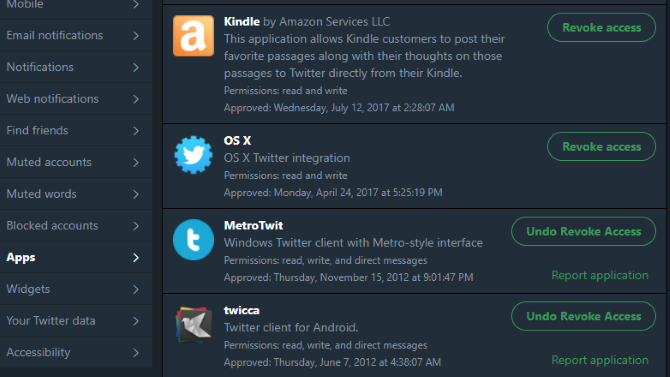
8. Ställ in tvåfaktorautentisering överallt
Det är ingen hemlighet att tvåfaktorautentisering (2FA) är ett av de bästa sätten att lägga till mer säkerhet till dina konton. När det är aktiverat behöver du inte bara ditt lösenord utan en kod från en app eller textmeddelande för att logga in. Det är inte en perfekt lösning 3 risker och nackdelar med tvåfaktorsautentiseringAnvändning av tvåfaktorsautentisering har exploderat under det senaste decenniet. Men det är inte perfekt och kan komma tillbaka för att hemsöka dig om du inte är försiktig. Här är några förbisett nackdelar. Läs mer , detta förhindrar skadlig åtkomst till dina konton även om någon stjäl ditt lösenord.
Processen för att aktivera 2FA skiljer sig lite för varje tjänst. För att komma dig på väg har vi täckt hur man låser ner de viktigaste tjänsterna med 2FA Lås ner dessa tjänster nu med tvåfaktorautentiseringTvåfaktorautentisering är det smarta sättet att skydda dina onlinekonton. Låt oss ta en titt på några av de tjänster du kan låsa ner med bättre säkerhet. Läs mer . Sedan, aktivera 2FA på dina sociala konton Så här ställer du in tvåfaktorautentisering för alla dina sociala kontonLåt oss se vilka sociala medieplattformar som stöder tvåfaktorsautentisering och hur du kan aktivera den. Läs mer och spelkonton Så här aktiverar du tvåfaktorsautentisering för dina spelkontonTvåfaktorsautentisering ger ett extra lager skydd för onlinekonton, och du kan enkelt aktivera det för dina favoritspeltjänster. Läs mer för att hålla dem säkra. Vi rekommenderar att du använder Authy som din autentiseringsapp, som den är bättre än Google Authenticator De 5 bästa alternativen till Google AuthenticatorFör att förbättra säkerheten för dina onlinekonton behöver du en bra tvåfaktors autentiseringsapp för att generera åtkomstkoderna. Tror du att Google Authenticator är det enda spelet i stan? Här är fem alternativ. Läs mer .
9. Granska kontoaktivitet
Ett annat verktyg som flera webbplatser erbjuder kan du se vilka enheter som har loggat in på ditt konto nyligen. Vissa skickar till och med en text eller e-post när en ny enhet loggar in. Du kan använda dessa för att se till att du vet direkt om någon annan bryter in på ditt konto.
För Google, gå till Enhetsaktivitet och säkerhetshändelser avsnittet i dina kontoinställningar. Du kommer se Senaste säkerhetshändelser visar nya inloggningar och Nyligen använda enheter. Klick Granska händelser för båda och se till att du känner igen alla enheter och aktiviteter. Som standard kommer Google att skicka ett e-postmeddelande när en ny enhet loggar in på ditt konto.
Välj en händelse eller enhet för att få mer information om det. Om du klickar på en händelse visas dess IP-adress och ungefärliga plats. Om en enhet inte har haft någon Google-kontoaktivitet på 28 dagar kan du klicka Avlägsna för att återkalla dess åtkomst. Kör igenom Googles säkerhetskontroll Vad vet Google om dig? Ta reda på och hantera din integritet och säkerhetFör första gången erbjuder sökgiganten Google ett sätt för dig att kontrollera den information den har om dig, hur den samlar in dessa data och nya verktyg för att börja återkräva din integritet. Läs mer kan hjälpa dig att granska annan viktig information medan du är här.
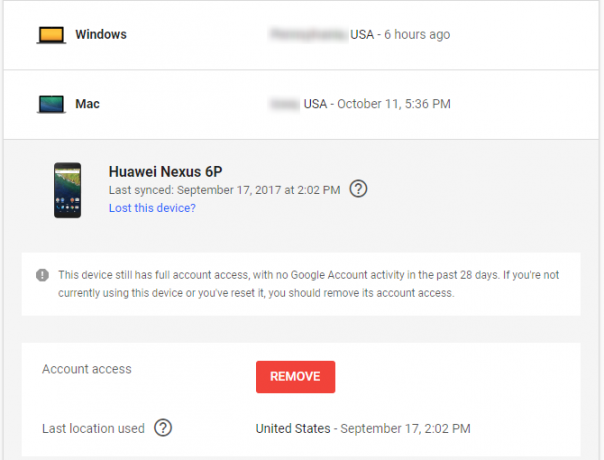
Till kolla detta på Facebook Säkra din Facebook med dessa 6 enkla trickFacebook kan vara ganska skrämmande när det gäller säkerhet, men med några minuter och rätt verktyg kan du hålla ditt konto klippfast. Läs mer , besök Säkerhet och inloggning fliken för dina kontoinställningar. Kontrollera toppen Där du är inloggad avsnitt och klicka Se mer till överallt där du är inloggad på Facebook. Klicka på de tre punkterna bredvid en post till Logga ut eller välj Inte du?om du misstänker foul play Hur man kontrollerar om någon annan har åtkomst till ditt Facebook-kontoDet är både olyckligt och oroande om någon har tillgång till ditt Facebook-konto utan din vetskap. Så här vet du om du har blivit överträtt. Läs mer .
Se också till att du har det på denna sida Få varningar om okända inloggningar aktiverad. Detta kommer att varna dig via text och / eller e-post när en enhet loggar in på ditt konto.
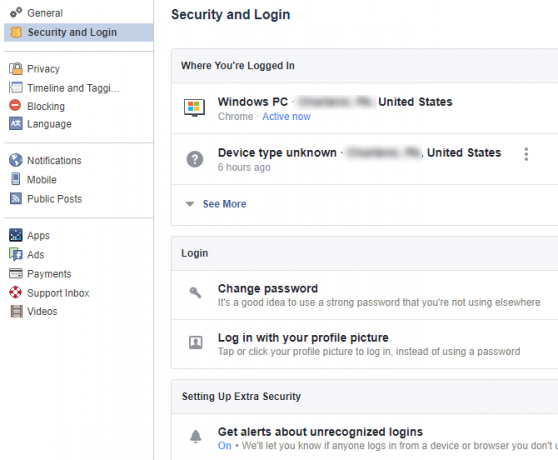
Slutligen, kolla din aktiva Twitter-session på Dina Twitter-uppgifter inställningssida. Bläddra ner till Dina enheter och Kontoåtkomsthistorik för att se var du nyligen har loggat in.
Du kanske har märkt att flera av dessa tips kretsar kring dina viktigaste konton (Google, Facebook, Microsoft) och de är de viktigaste eftersom en angripare kan göra mest skada med dem. Om någon kom in i din e-post 6 sätt din e-postadress kan utnyttjas av scammersVad händer när en svindlare hackar ditt e-postkonto? De kan utnyttja ditt rykte, finansiella konton och mycket mer. Läs mer , de kunde använda "glömt lösenord" återställningslänkar på andra webbplatser och ändra alla lösenord som var länkade till din e-post.
10. Se vem som använder din Wi-Fi
Vill du ha det om någon snopade på ditt hemnätverk? Absolut inte. Du har förhoppningsvis ett starkt lösenord på din router Hur du konfigurerar din router så att ditt hemnätverk verkligen är säkertStandard routerinställningar sätter ditt nätverk i riskzonen, så att friladande främlingar kan pressa ner bredd och eventuellt begå brott. Använd vår sammanfattning för att konfigurera dina vanliga routerinställningar för att förhindra obehörig åtkomst till ditt nätverk. Läs mer så att obehöriga inte kan ansluta. Det är värt en snabb kontroll se till att din granne inte fick reda på ditt lösenord Hur du säkra din Wi-Fi och stoppa grannar att stjäla denOm din Wi-Fi SSID sänds till de omgivande husen finns det en chans att ditt internet blir stulen. Ta reda på hur du kan stoppa detta och hålla kontrollen över din bandbredd. Läs mer eller något.
Följ vår guide för att kontrollera ditt nätverk för misstänkta enheter Hur du kontrollerar ditt Wi-Fi-nätverk för misstänkta enheterÄr du orolig för att främlingar eller hackare kan vara i ditt Wi-Fi-nätverk? Så här kan du kontrollera och hur du gör något åt det. Läs mer att göra detta. Medan du är på det borde du göra det testa ditt hemnätverk säkerhet med gratis verktyg Hur man testar ditt hemnätverkssäkerhet med gratis hackverktygInget system kan vara helt "hack-proof" men webbläsarsäkerhetstester och nätverksskydd kan göra din installation mer robust. Använd dessa gratisverktyg för att identifiera "svaga platser" i ditt hemnätverk. Läs mer för att se hur säker det är.
Visade dina kontroller några problem?
Grattis, du har bara gått igenom tio viktiga säkerhetskontroller. De är kanske inte roliga eller glamorösa, men de steg du har tagit med dessa kommer att göra långt för att skydda dig. Nu är alla dina enheter uppdaterade, du vet exakt vilka appar som har åtkomst till dina konton och du har eliminerat svaga länkar i din säkerhetskedja. Det är en stor sak!
Tyvärr kan inget av dessa steg hjälpa till att skydda mot företagens inkompetens som med Equifax brott. Lär dig vad som hände där Equihax: Ett av de mest katastrofala överträdelserna genom tidernaEquifax-överträdelsen är det farligaste, och pinsamt, säkerhetsbrottet genom tiderna. Men vet du alla fakta? Har du påverkats? Vad kan du göra åt det? Ta reda på det här. Läs mer och vad du bör göra för att skydda dig själv.
Vilka av dessa kontroller är de viktigaste för dig? Vilka andra snabbkontroller är viktiga? Berätta i kommentarerna!
Ben är vice redaktör och sponsrad postchef på MakeUseOf. Han har en B.S. i datorinformationssystem från Grove City College, där han tog examen Cum Laude och med utmärkelser i sin major. Han tycker om att hjälpa andra och brinner för videospel som medium.


